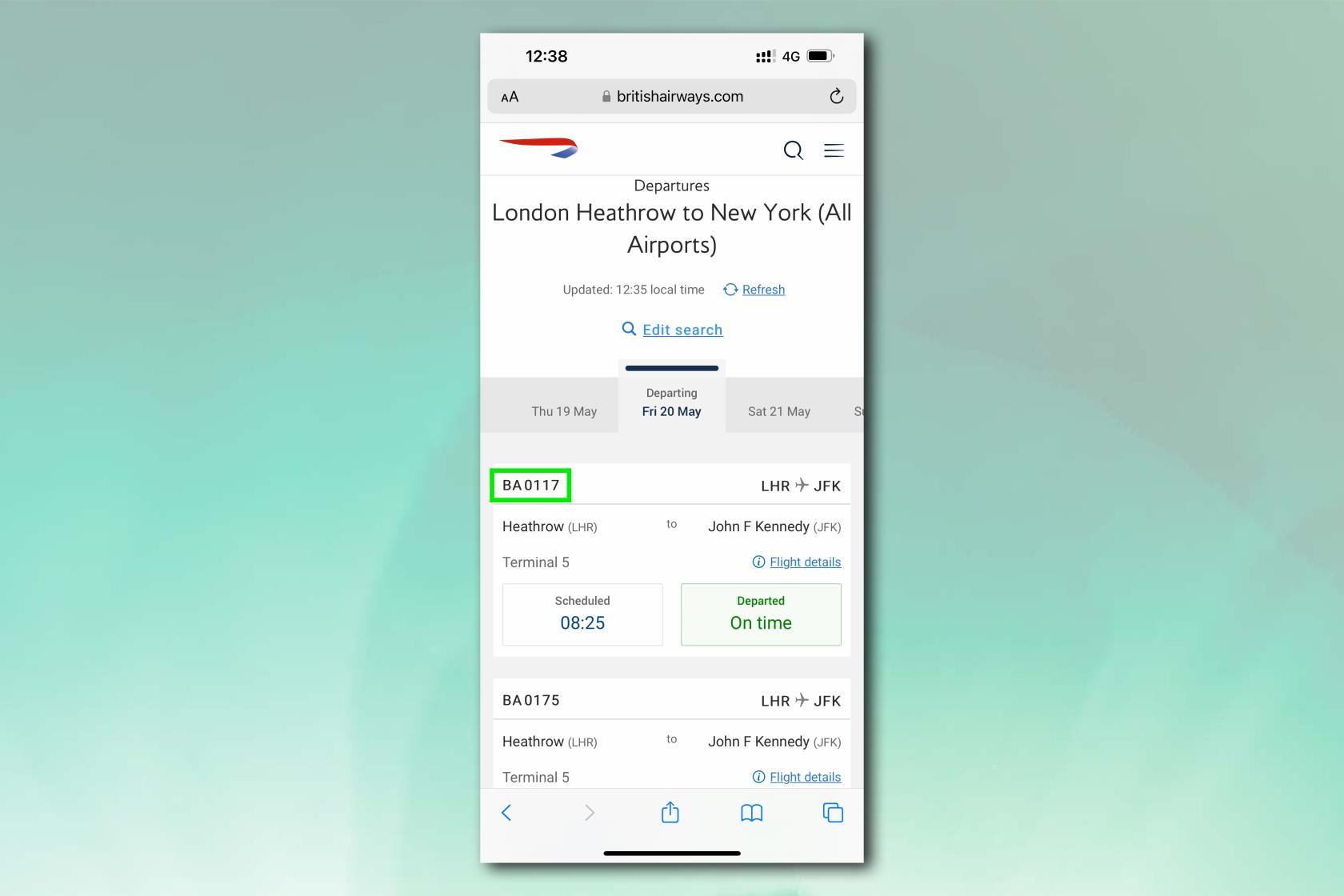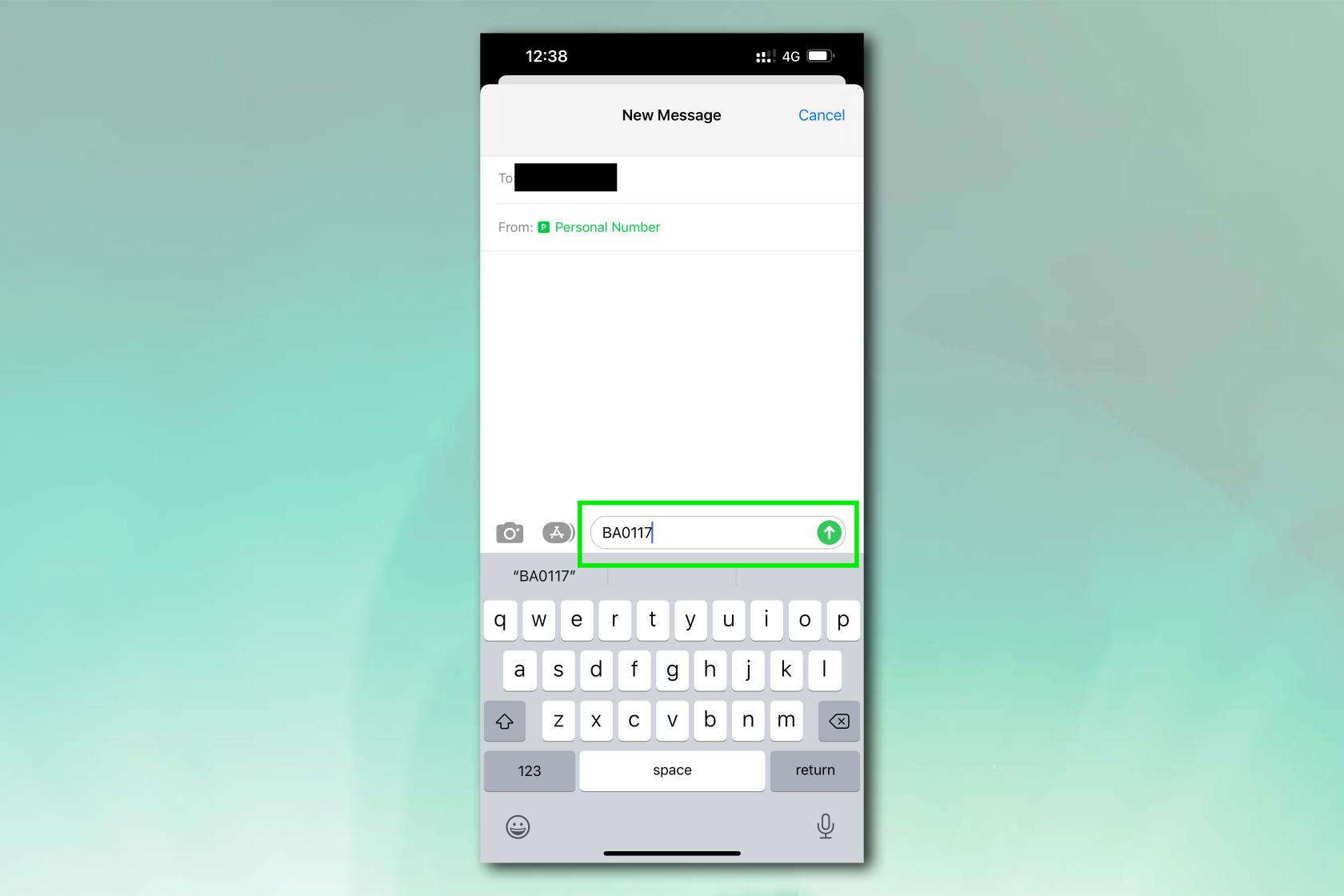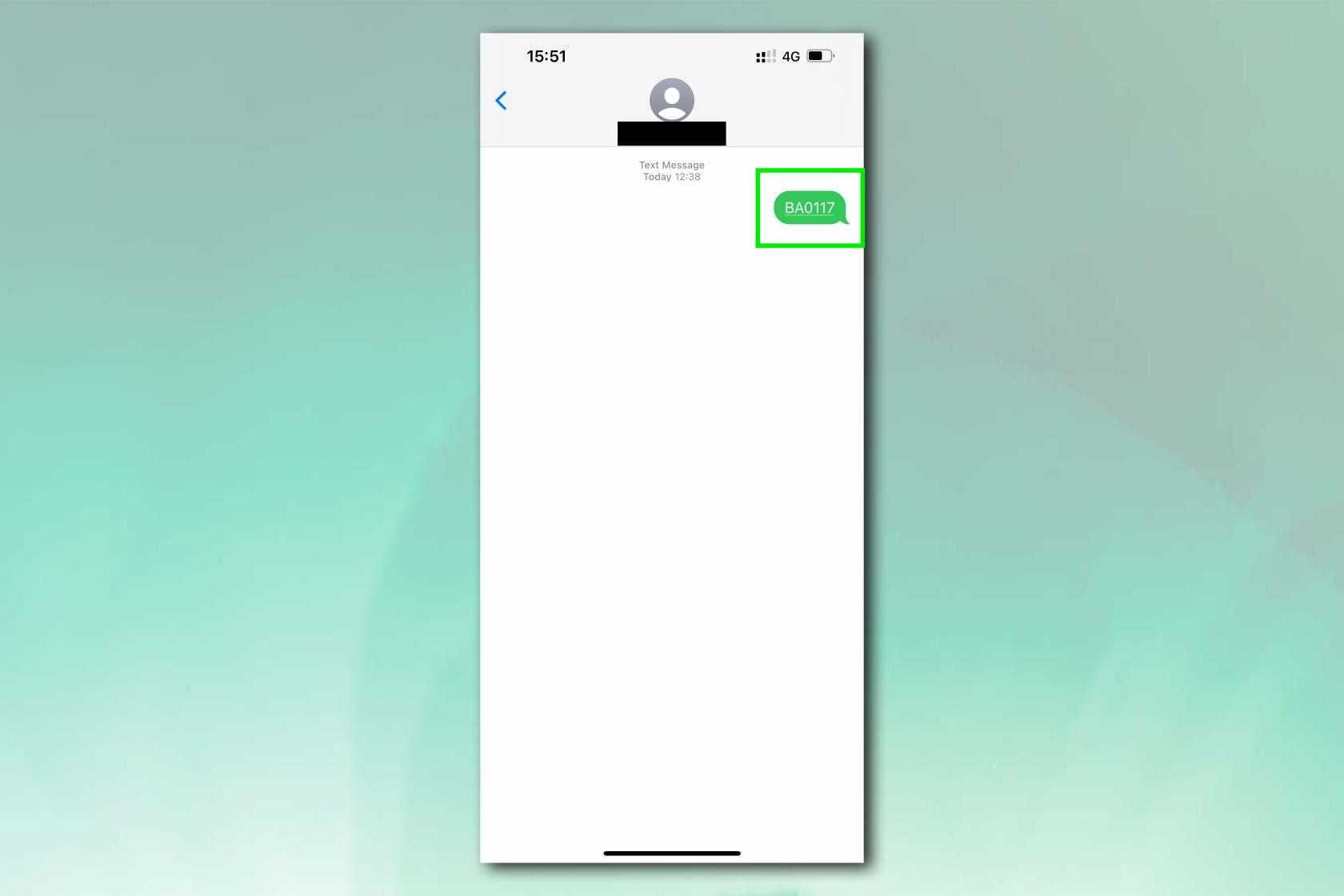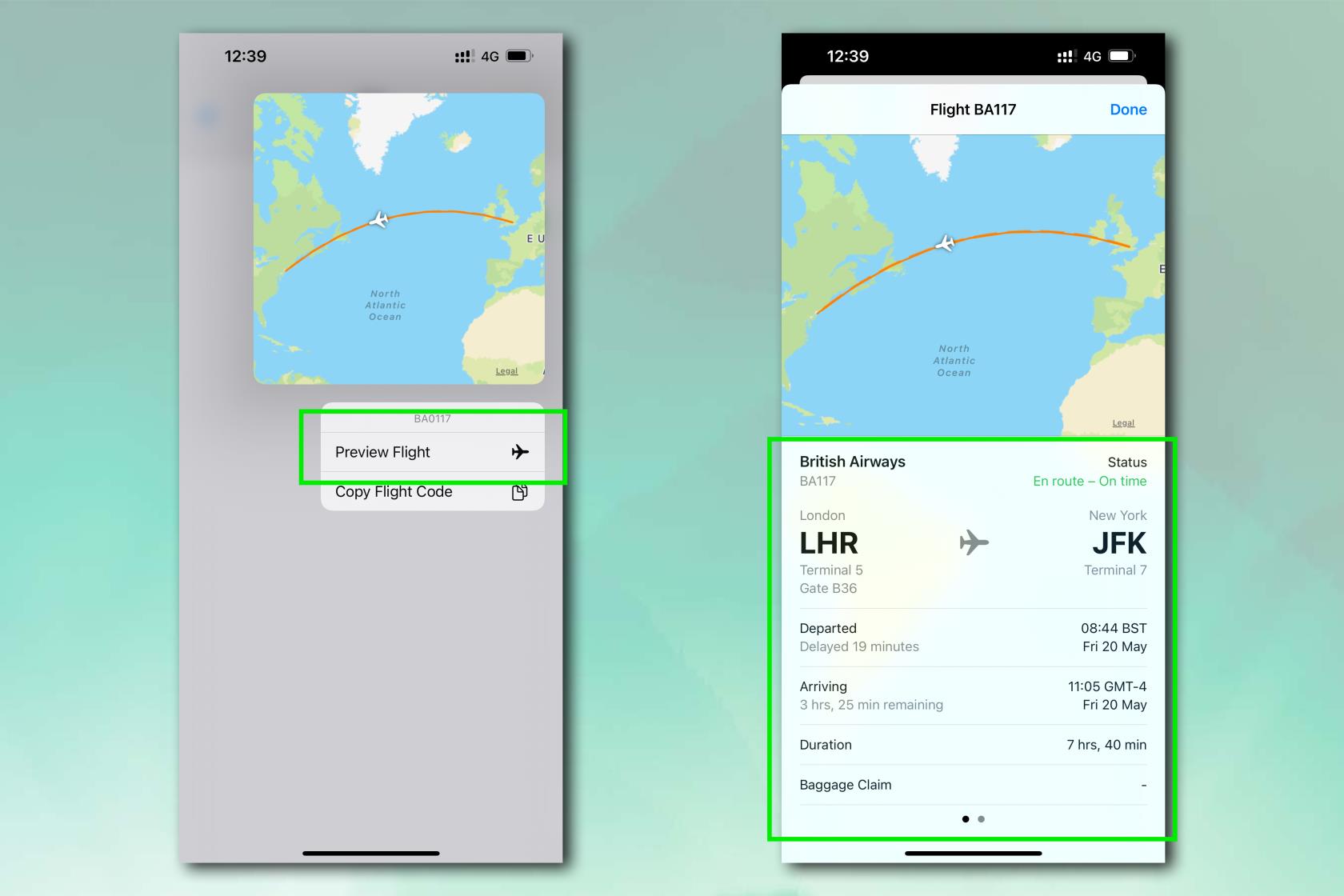Zu lernen, wie man Flüge auf dem iPhone verfolgt, ist unglaublich praktisch, wenn ein Freund oder ein Familienmitglied zu Besuch einfliegt.
Das mag für Sie neu sein, da es sich hierbei um eine eher versteckte Funktion handelt, aber Ihr iPhone verfügt über einen integrierten Flug-Tracker. Richtig, Sie müssen weder Safari oder Chrome verwenden, um Flüge in einem Browser zu verfolgen, noch müssen Sie eine Airline-App verwenden.
Der Flugtracker ist ziemlich gut versteckt, weshalb es uns nicht wundern würde, wenn Sie noch nie davon gehört hätten. Etwas seltsam ist, dass es keine eigene App hat und nicht an Maps gekoppelt ist, sondern in der Nachrichten-App vergraben ist. Das macht ein wenig Sinn, da es so konzipiert ist, dass Sie einen Flug verfolgen können, indem Ihnen jemand eine Flugnummer mitteilt.
Der Flug-Tracker des iPhones zeigt Ihnen Live-Standorte, Flugdetails und Start-/Landezeiten an. So können Sie planen, wann Sie zum Flughafen aufbrechen müssen.
Einer der Gründe, warum wir iPhones lieben und glauben, dass sie zu den besten Telefonen auf dem Markt gehören, ist, dass sie voller versteckter Funktionen wie dieser sind, die Ihnen das Leben im Alltag erleichtern können.
Wenn Sie erfahren möchten, wie Sie Flüge auf dem iPhone verfolgen, müssen Sie jetzt nur noch weiterlesen.
So verfolgen Sie Flüge auf dem iPhone mithilfe von Nachrichten
- Finden Sie die Flugnummer
- Senden oder empfangen Sie eine SMS mit der Flugnummer in „Nachrichten“.
- Tippen Sie im gesendeten Text auf die Flugnummer
- Wählen Sie Flugvorschau
- Überprüfen Sie die Flugdetails, Zeitpläne und Gepäckinformationen
Lesen Sie weiter, um detaillierte Anweisungen für jeden Schritt anzuzeigen.
1. Suchen Sie die Flugnummer des Flugzeugs, das Sie verfolgen möchten. Sie können dies auf einer Flugbuchungsbestätigung finden, indem Sie nachfragen, wer fliegt, oder indem Sie auf der Website der Fluggesellschaft nach dem Flugplan suchen.
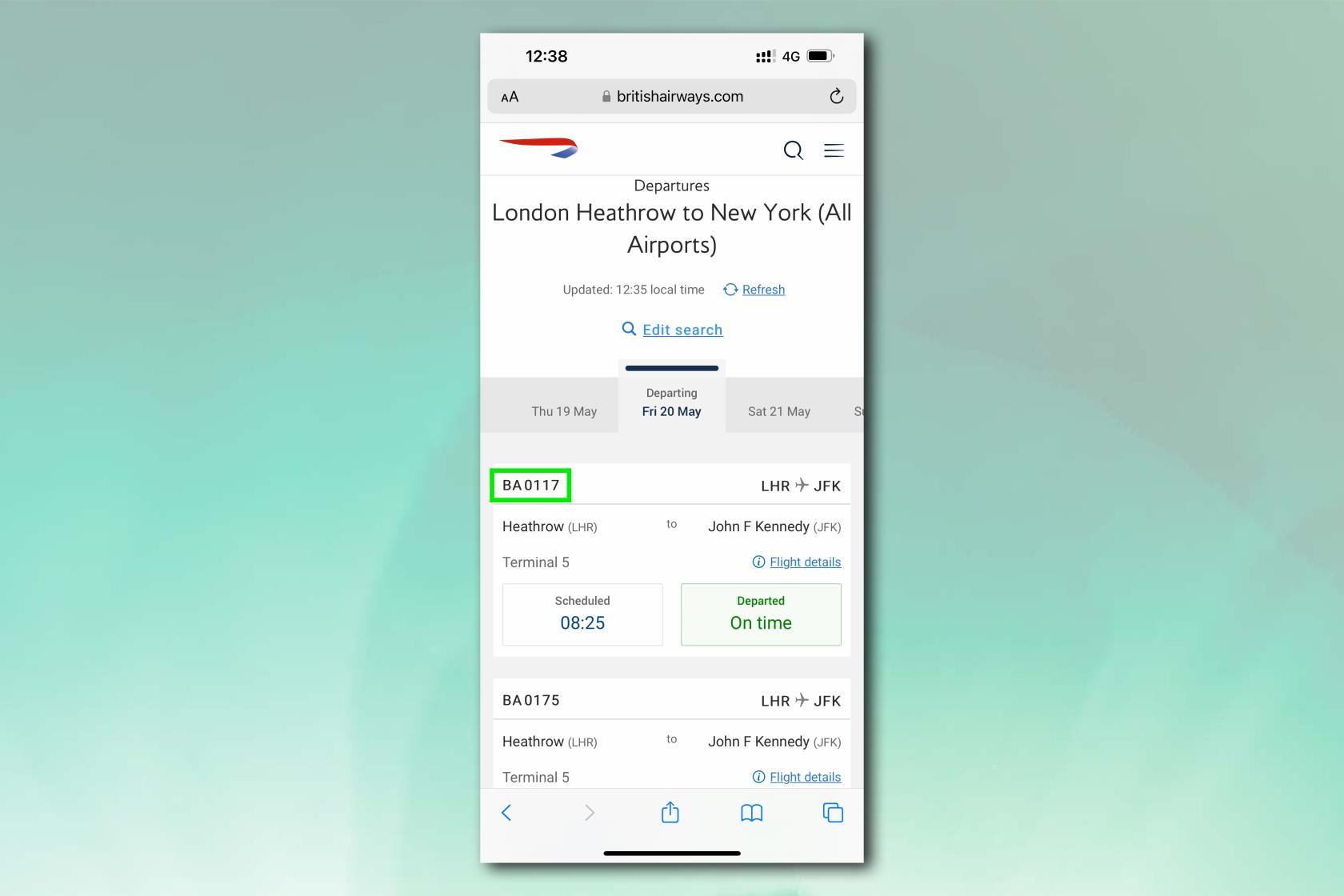
(Bildnachweis: Zukunft)
2. Öffnen Sie Nachrichten und senden Sie eine SMS mit der Flugnummer , z. B. BA0117. Alternativ erhalten Sie in „Nachrichten“ eine SMS mit der Flugnummer .
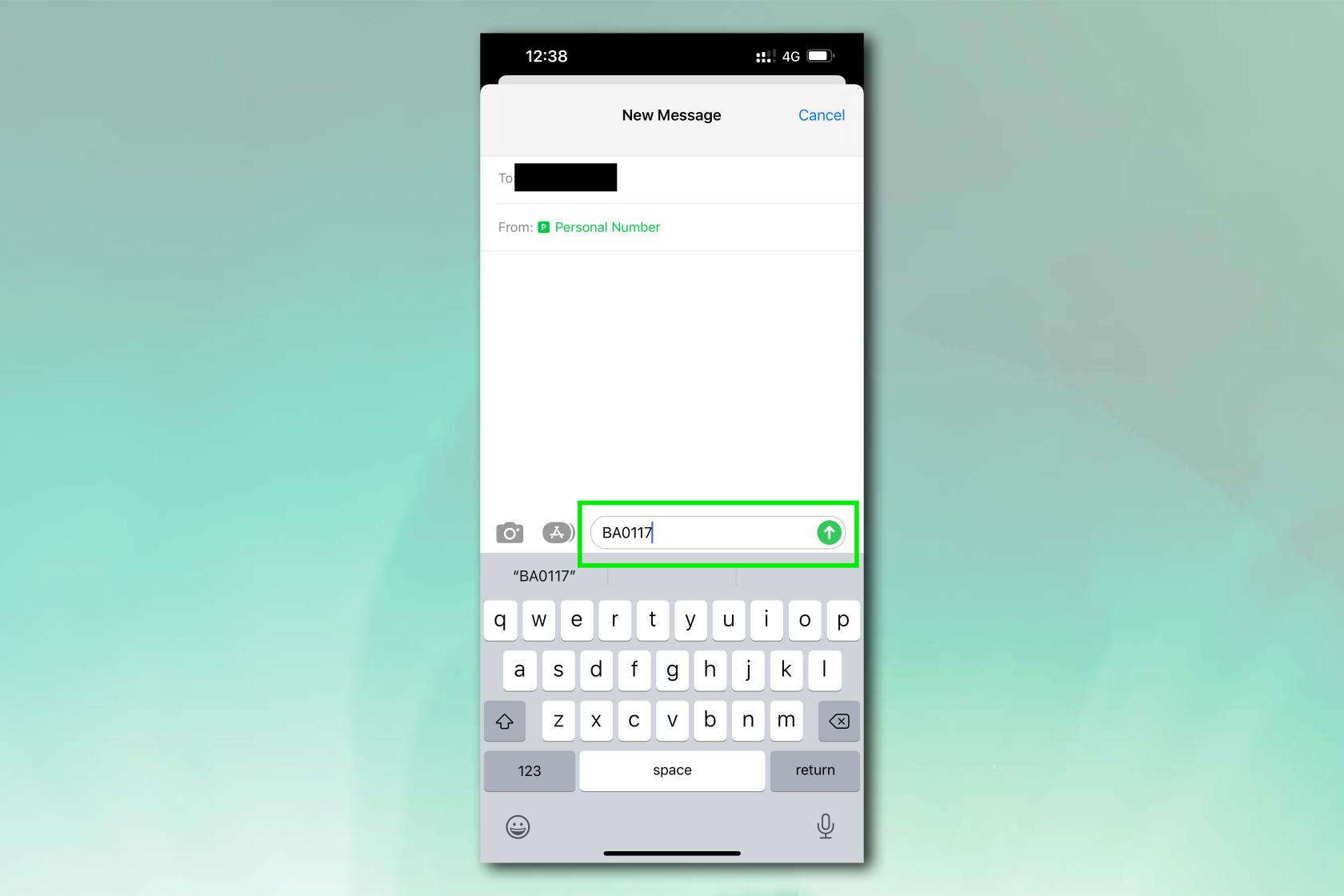
(Bildnachweis: Zukunft)
3. Die Flugnummer sollte unterstrichen sein, um anzuzeigen, dass sie als Link angetippt werden kann. Tippen Sie auf die Flugnummer .
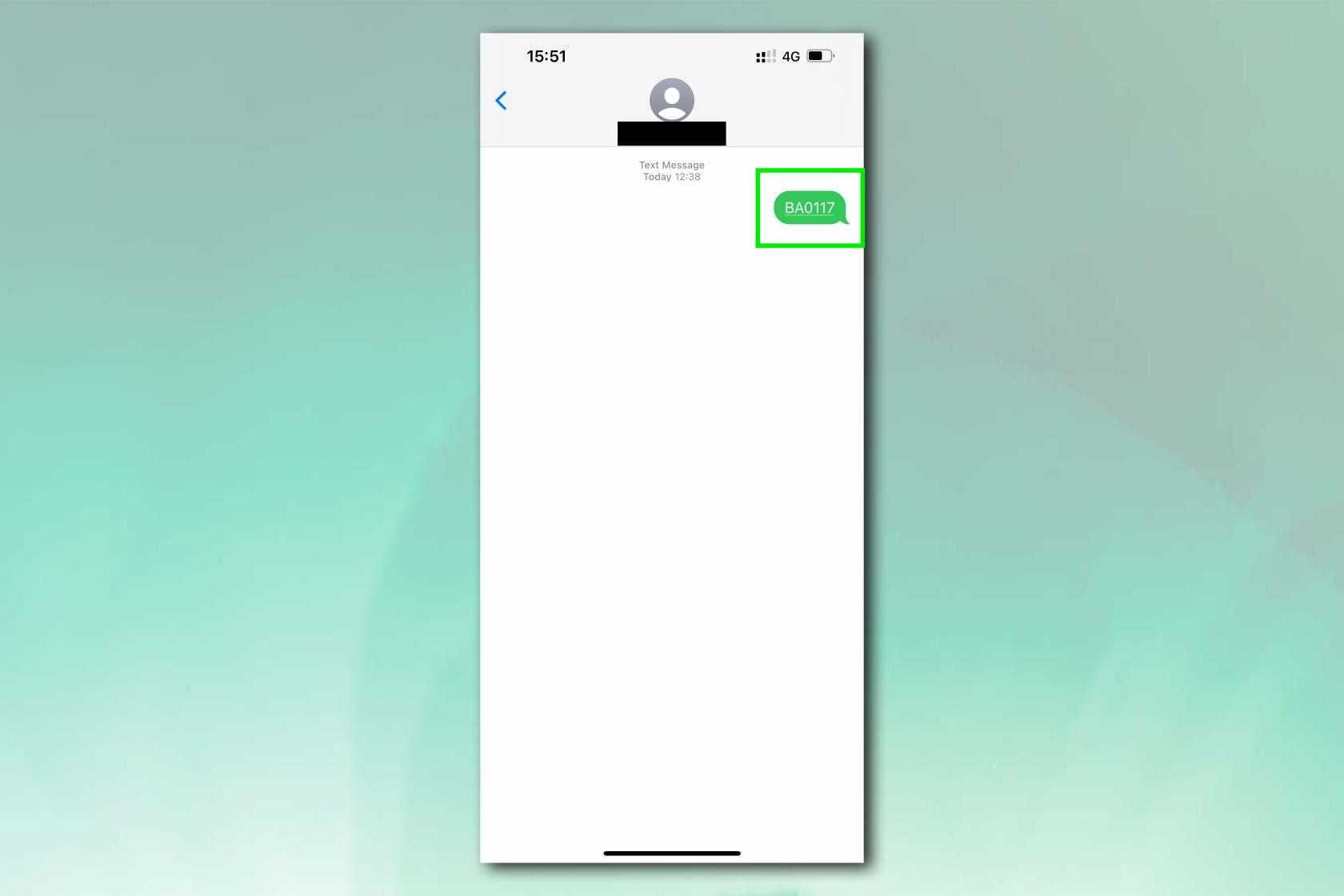
(Bildnachweis: Zukunft)
4. Es erscheint ein Feld mit der Flugkarte und der Position des Flugzeugs auf seinem Weg. Tippen Sie auf Flugvorschau , um weitere Details anzuzeigen, einschließlich Informationen zum Abflug- und Ankunftsterminal/Gate, Abflug- und voraussichtliche Ankunftszeiten sowie Informationen zur Gepäckausgabe.
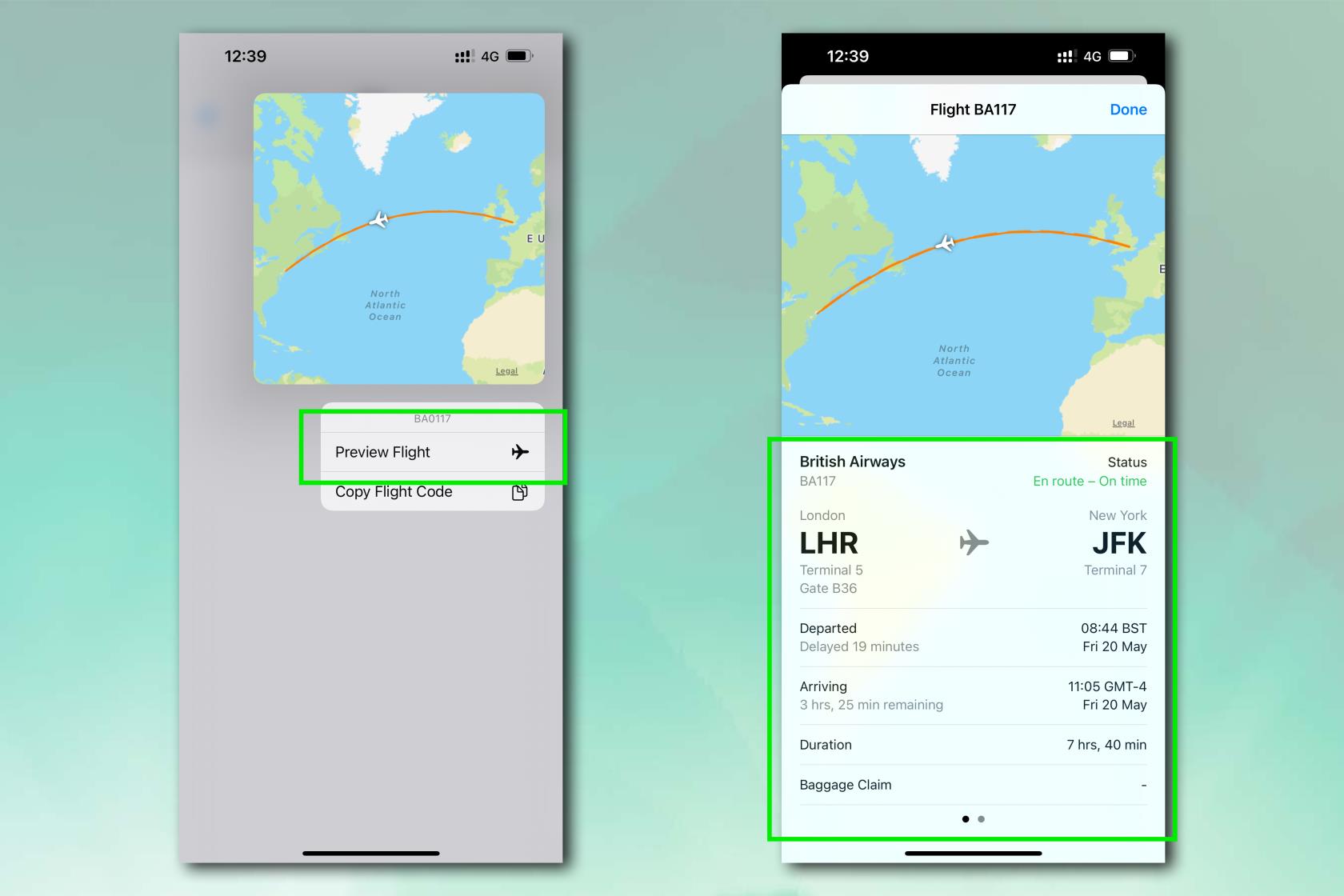
(Bildnachweis: Zukunft)
Und da haben Sie es. Ein vollständiger Flugweg-Tracker, der direkt in Ihr iPhone integriert ist. Nachdem Sie nun wissen, wie Sie die Flüge Ihrer Freunde und Familie verfolgen können, schauen Sie sich doch mal unsere anderen Leitfäden zum Thema iOS an, darunter die Anleitung zum Identifizieren von Pflanzen auf dem iPhone , die Verwendung des integrierten Levels auf dem iPhone , das Stoppen von Spam-Texten auf dem iPhone , das Festlegen von TikTok-Videos als iPhone-Hintergrundbilder und das Entfernen von Abzeichen auf dem iPhone .